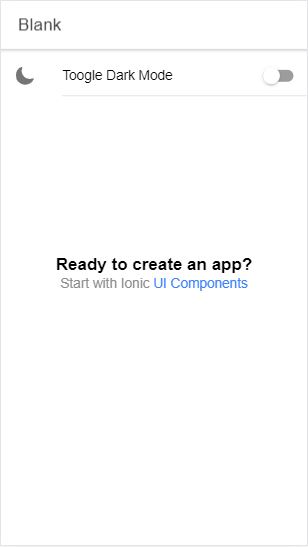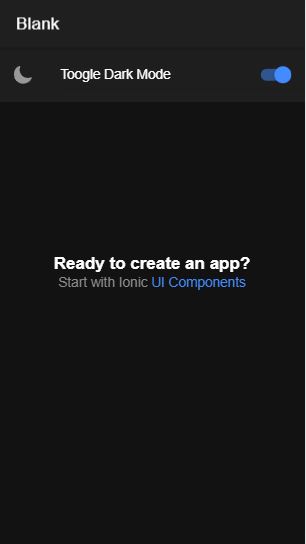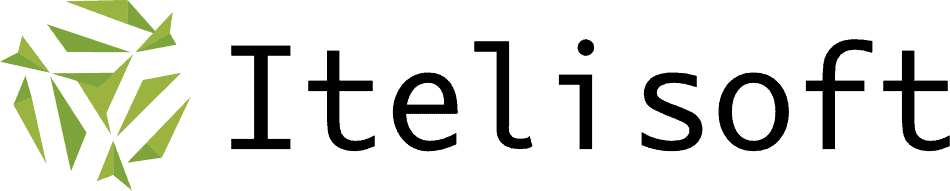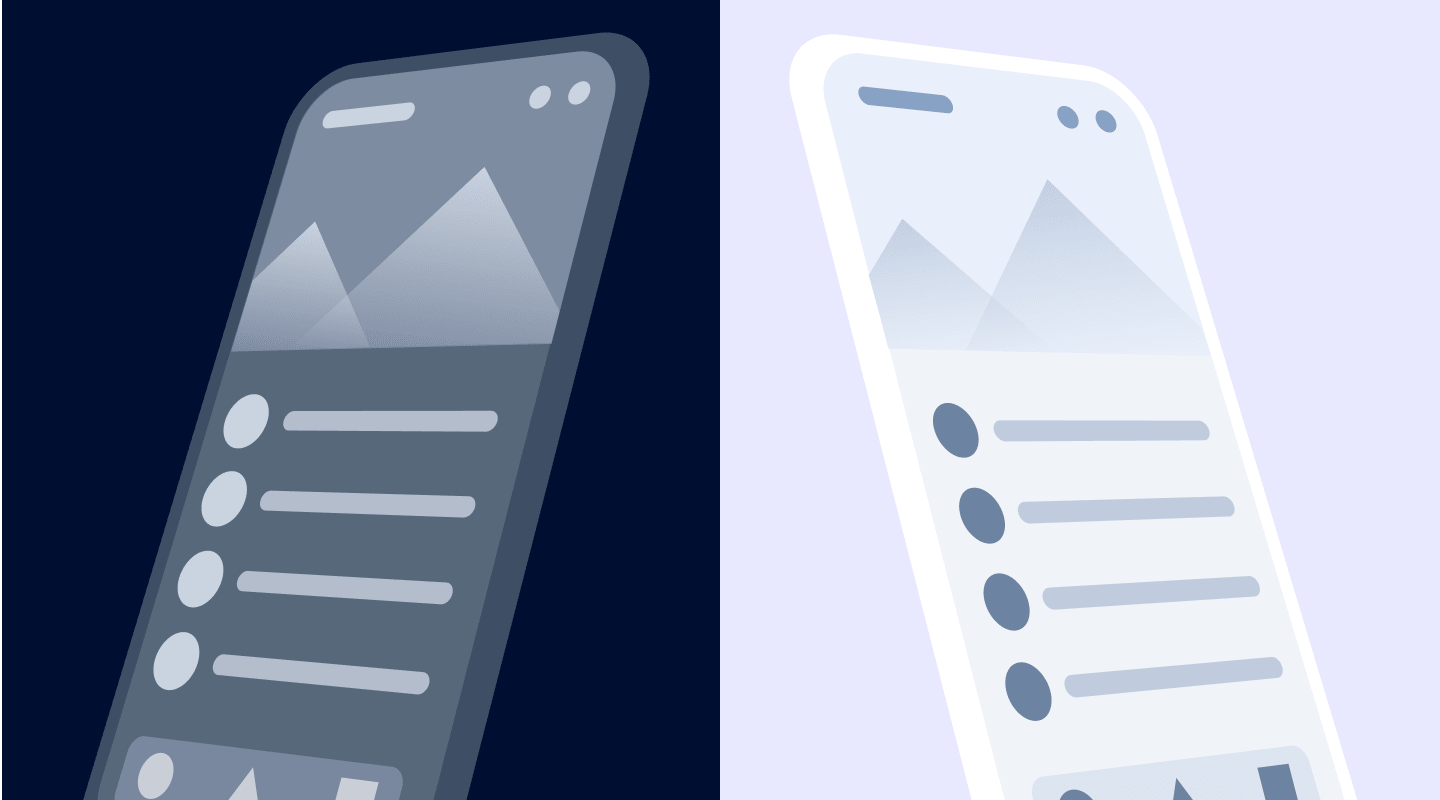El Dark Mode en las aplicaciones últimamente esta muy de moda dándole un giro elegante, diferente y hasta funcional (en el caso del cansancio en los ojos al ver colores nítidos y brillosos) y Ionic no se queda atrás, a continuación vamos a configurar una aplicación para utilizar este famoso modo obscuro :
El primer paso es ejecutar los siguientes comandos en la consola para crear una aplicación en blanco:
ionic start EjemploDarkMode blank cd EjemploDarkMode ionic serve -o
El segundo paso es copiar el siguiente código en el archivo variables.scss dentro de la carpeta theme y lo vamos a pegar hasta el final (en el caso de que ya exista la paleta de colores Dark Mode, remplazar con estos colores):
body.dark {
--ion-color-primary: #428cff;
--ion-color-primary-rgb: 66,140,255;
--ion-color-primary-contrast: #ffffff;
--ion-color-primary-contrast-rgb: 255,255,255;
--ion-color-primary-shade: #3a7be0;
--ion-color-primary-tint: #5598ff;
--ion-color-secondary: #50c8ff;
--ion-color-secondary-rgb: 80,200,255;
--ion-color-secondary-contrast: #ffffff;
--ion-color-secondary-contrast-rgb: 255,255,255;
--ion-color-secondary-shade: #46b0e0;
--ion-color-secondary-tint: #62ceff;
--ion-color-tertiary: #6a64ff;
--ion-color-tertiary-rgb: 106,100,255;
--ion-color-tertiary-contrast: #ffffff;
--ion-color-tertiary-contrast-rgb: 255,255,255;
--ion-color-tertiary-shade: #5d58e0;
--ion-color-tertiary-tint: #7974ff;
--ion-color-success: #2fdf75;
--ion-color-success-rgb: 47,223,117;
--ion-color-success-contrast: #000000;
--ion-color-success-contrast-rgb: 0,0,0;
--ion-color-success-shade: #29c467;
--ion-color-success-tint: #44e283;
--ion-color-warning: #ffd534;
--ion-color-warning-rgb: 255,213,52;
--ion-color-warning-contrast: #000000;
--ion-color-warning-contrast-rgb: 0,0,0;
--ion-color-warning-shade: #e0bb2e;
--ion-color-warning-tint: #ffd948;
--ion-color-danger: #ff4961;
--ion-color-danger-rgb: 255,73,97;
--ion-color-danger-contrast: #ffffff;
--ion-color-danger-contrast-rgb: 255,255,255;
--ion-color-danger-shade: #e04055;
--ion-color-danger-tint: #ff5b71;
--ion-color-dark: #f4f5f8;
--ion-color-dark-rgb: 244,245,248;
--ion-color-dark-contrast: #000000;
--ion-color-dark-contrast-rgb: 0,0,0;
--ion-color-dark-shade: #d7d8da;
--ion-color-dark-tint: #f5f6f9;
--ion-color-medium: #989aa2;
--ion-color-medium-rgb: 152,154,162;
--ion-color-medium-contrast: #000000;
--ion-color-medium-contrast-rgb: 0,0,0;
--ion-color-medium-shade: #86888f;
--ion-color-medium-tint: #a2a4ab;
--ion-color-light: #222428;
--ion-color-light-rgb: 34,36,40;
--ion-color-light-contrast: #ffffff;
--ion-color-light-contrast-rgb: 255,255,255;
--ion-color-light-shade: #1e2023;
--ion-color-light-tint: #383a3e;
}
/*
* iOS Dark Theme
* -------------------------------------------
*/
.ios body.dark {
--ion-background-color: #000000;
--ion-background-color-rgb: 0,0,0;
--ion-text-color: #ffffff;
--ion-text-color-rgb: 255,255,255;
--ion-color-step-50: #0d0d0d;
--ion-color-step-100: #1a1a1a;
--ion-color-step-150: #262626;
--ion-color-step-200: #333333;
--ion-color-step-250: #404040;
--ion-color-step-300: #4d4d4d;
--ion-color-step-350: #595959;
--ion-color-step-400: #666666;
--ion-color-step-450: #737373;
--ion-color-step-500: #808080;
--ion-color-step-550: #8c8c8c;
--ion-color-step-600: #999999;
--ion-color-step-650: #a6a6a6;
--ion-color-step-700: #b3b3b3;
--ion-color-step-750: #bfbfbf;
--ion-color-step-800: #cccccc;
--ion-color-step-850: #d9d9d9;
--ion-color-step-900: #e6e6e6;
--ion-color-step-950: #f2f2f2;
--ion-toolbar-background: #0d0d0d;
--ion-item-background: #000000;
--ion-card-background: #1c1c1d;
}
/*
* Material Design Dark Theme
* -------------------------------------------
*/
.md body.dark {
--ion-background-color: #121212;
--ion-background-color-rgb: 18,18,18;
--ion-text-color: #ffffff;
--ion-text-color-rgb: 255,255,255;
--ion-border-color: #222222;
--ion-color-step-50: #1e1e1e;
--ion-color-step-100: #2a2a2a;
--ion-color-step-150: #363636;
--ion-color-step-200: #414141;
--ion-color-step-250: #4d4d4d;
--ion-color-step-300: #595959;
--ion-color-step-350: #656565;
--ion-color-step-400: #717171;
--ion-color-step-450: #7d7d7d;
--ion-color-step-500: #898989;
--ion-color-step-550: #949494;
--ion-color-step-600: #a0a0a0;
--ion-color-step-650: #acacac;
--ion-color-step-700: #b8b8b8;
--ion-color-step-750: #c4c4c4;
--ion-color-step-800: #d0d0d0;
--ion-color-step-850: #dbdbdb;
--ion-color-step-900: #e7e7e7;
--ion-color-step-950: #f3f3f3;
--ion-item-background: #1e1e1e;
--ion-toolbar-background: #1f1f1f;
--ion-tab-bar-background: #1f1f1f;
--ion-card-background: #1e1e1e;
}
El tercer paso es agregar el método changeDarkMode() y lo llamaremos dentro del metodo initializeApp(), que lo que hace es que si el navegador esta configurado como dark mode aplicara este mismo estilo, y si es light mode hará lo mismo:
import { Component } from '@angular/core';
import { Platform } from '@ionic/angular';
import { SplashScreen } from '@ionic-native/splash-screen/ngx';
import { StatusBar } from '@ionic-native/status-bar/ngx';
@Component({
selector: 'app-root',
templateUrl: 'app.component.html',
styleUrls: ['app.component.scss']
})
export class AppComponent {
constructor(
private platform: Platform,
private splashScreen: SplashScreen,
private statusBar: StatusBar
) {
this.initializeApp();
}
initializeApp() {
this.platform.ready().then(() => {
this.statusBar.styleDefault();
this.splashScreen.hide();
this.changeDarkMode();
});
}
changeDarkMode(){
const prefersDark = window.matchMedia('(prefers-color-scheme: dark)');
if (prefersDark.matches){
document.body.classList.toggle('dark');
}
}
}
El cuarto paso es agregar algunas líneas de código en el archivo home.page.ts, creamos una variable llamada darkMode de tipo booleana, la declaramos como true y la función básicamente hace que si el Dark mode esta activado, cambia la variable a false, para que así cambie al Light mode:
import { Component } from '@angular/core';
@Component({
selector: 'app-home',
templateUrl: 'home.page.html',
styleUrls: ['home.page.scss'],
})
export class HomePage {
darkMode: boolean = true;
constructor() {
const prefersDark = window.matchMedia('(prefers-color-scheme: dark)');
this.darkMode = prefersDark.matches;
}
// funcion para cambiar el modo desde el toggle
change() {
this.darkMode = !this.darkMode;
document.body.classList.toggle('dark');
}
}
El quinto paso es agregar una opción para que el usuario pueda cambiar el Dark Mode en el archivo home.page.ts , en este caso agregaremos una Toggle para cambiar el modo:
<ion-header [translucent]="true">
<ion-toolbar>
<ion-title>
Blank
</ion-title>
</ion-toolbar>
</ion-header>
<ion-content [fullscreen]="true" class="body">
<ion-list>
<ion-item>
<ion-icon slot="start" name="moon"></ion-icon>
<ion-label>Toogle Dark Mode</ion-label>
<ion-toggle slot="end" [ngModel]="darkMode" (ionChange)="change()"></ion-toggle>
</ion-item>
</ion-list>
<ion-header collapse="condense">
<ion-toolbar>
<ion-title size="large">Blank</ion-title>
</ion-toolbar>
</ion-header>
<div id="container">
<strong>Ready to create an app?</strong>
<p>Start with Ionic <a target="_blank" rel="noopener noreferrer" href="https://ionicframework.com/docs/components">UI Components</a></p>
</div>
</ion-content>
El sexto y ultimo paso es compilar la aplicación, en mi caso en Android con el siguiente código:
ionic cordova run android
Y listo, deberíamos de tener algo como lo siguiente: